Rip DVD para PSP sem problemas usando dois melhores métodos
Os donos de PSP podem ter muitos filmes excelentes em DVD que desejam assistir em seus PSPs, mas não há como inserir o DVD no PSP. Então, eles precisariam de uma ferramenta de conversão de DVD para PSP para ripar seus DVDs em formato digital para reproduzir filmes em seus PSPs. Reproduzir DVDs em seus consoles de jogos será extremamente fácil com a ferramenta DVD Ripper certa. Verifique as seguintes partes abaixo sobre como ripar um DVD para PSP com excelente qualidade de conversão.
Lista de guias
Parte 1: Como ripar DVD para formato compatível com PSP com alta qualidade Parte 2: Como ripar vídeos de DVD para PSP através do Handbrake Parte 3: Perguntas frequentes sobre ripar DVD para PSPParte 1: Como ripar DVD para formato compatível com PSP com alta qualidade
4Easysoft DVD Ripper é uma ferramenta poderosa de DVD Ripper que converte DVD de alta qualidade para seu PSP. Você pode extrair seu DVD em mais de 600 formatos de vídeo e áudio para qualquer dispositivo, incluindo os formatos MP4, AVI, MP3, WAV e WMA para PSP. Mesmo se você usar o Memory Stick Pro Duo para reproduzir vídeos no PSP, esta ferramenta converterá facilmente DVD para PSP. Seria melhor ter um bom memory stick, dependendo da duração do vídeo que você deseja assistir. Verifique as etapas detalhadas abaixo para aprender como converter DVDs para arquivos de vídeo PSP.

Ele possui GPU Accelerated DVD Ripper para converter DVDs para um formato compatível com PSP a uma velocidade 60X mais rápida.
Ele permite que você comprima o tamanho do vídeo para reproduzi-lo em um console de videogame, mas ainda preservando a qualidade original do seu DVD.
Com seus recursos avançados de edição de vídeo, você pode personalizar seu filme em DVD
Ele suporta mais de 600 formatos de arquivo, incluindo formatos compatíveis com PSP
100% Seguro
100% Seguro
Passo 1Baixe e execute gratuitamente o 4Easysoft DVD Ripper. Clique Carregar DVD no canto superior direito para escolher entre Carregar disco de DVD, Carregar ISO de DVD ou Carregar pasta de DVD.

Passo 2Insira o DVD na unidade de DVD do seu computador e ele carregará o título principal do seu DVD. Ou você também pode clicar no Lista completa de títulos para carregar todos os títulos do seu DVD. Marque a caixa para os títulos que você deseja adicionar. Em seguida, clique em OK para confirmar.

etapa 3Este programa fornece três opções para o arquivo de saída: Copiar para vídeo/áudio, copiar para pasta de DVD, e Copiar para arquivo ISO de DVD. Selecione Copiar para vídeo/áudio na lista suspensa para copiar seu DVD para o formato digital.

Passo 4Escolha o formato de saída MP4 ou AVI no canto esquerdo para ripar DVD para PSP. Ou você pode ir para o Dispositivo seção, role para baixo até ver Jogos, então selecione-o. Role para baixo e clique em PSP botão com as configurações personalizadas.
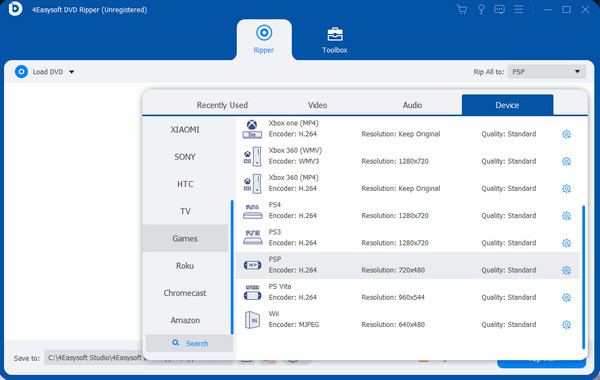
Etapa 5Quando terminar, clique em Rasgar tudo no canto inferior direito do programa. Aguarde o término do processo de ripagem, então você pode aproveitar seu DVD ripado para PSP.
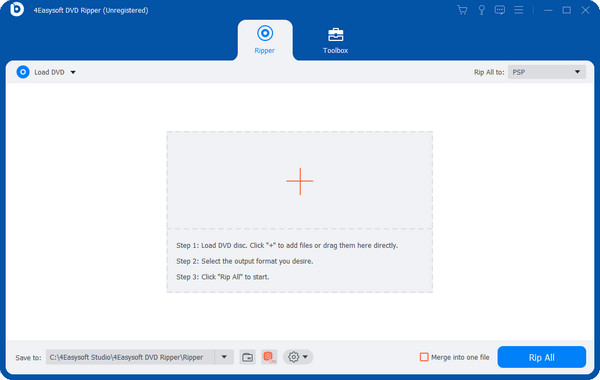
Parte 2: Como ripar vídeos de DVD para PSP através do Handbrake
Para a maioria das pessoas, o Handbrake é a melhor escolha para ripar DVDs para PSP. Esta ferramenta DVD Ripper é um conversor de código aberto para Linux, Windows e Mac. Ele fornece um serviço gratuito para converter DVDs para arquivos MP4 ou MKV. Além disso, ele permite que você restaure vídeos de qualidade antiga, ajuste os níveis de volume de áudio, corte e redimensione o vídeo, etc. Se o seu DVD não for protegido contra cópia, você pode facilmente ripar seu DVD com o Handbrake. Abaixo estão as etapas detalhadas para ripar seu DVD para PSP.
Passo 1Baixe e instale o Handbrake, depois execute-o no seu computador. Insira seu DVD na unidade de DVD do seu computador. Clique no Fonte botão para carregar seu filme em DVD.
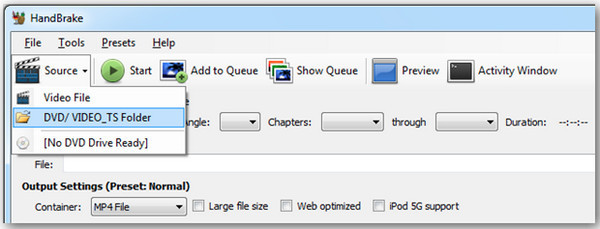
Passo 2Selecione um perfil predefinido para o seu arquivo de saída e, em seguida, escolha uma pasta no seu computador selecionando o Destino caixa para definir o destino do arquivo.
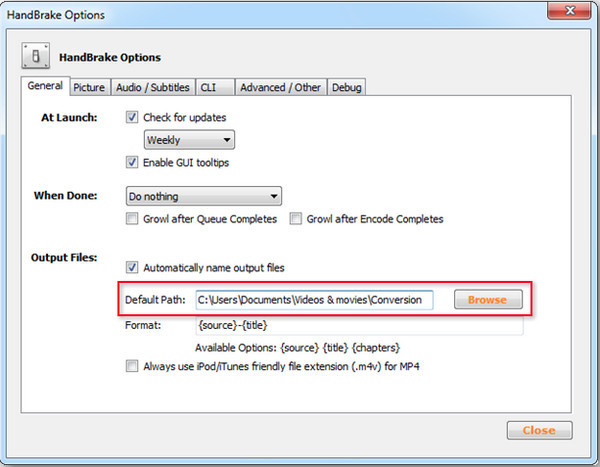
etapa 3Em seguida, navegue até o Configurações de saída e selecione Recipiente. Abra o Vídeo/Áudio abas abaixo para definir parâmetros de perfil de saída de acordo com as necessidades do seu PSP. Defina MP4 como o codec de vídeo.

Passo 4Clique no Começar botão para converter seu DVD para PSP. Aguarde até obter o arquivo convertido compatível com seu dispositivo PSP.

Parte 3: Perguntas frequentes sobre ripar DVD para PSP
-
Posso reproduzir arquivos MP4 no meu PSP?
Sim, você pode, sem dúvida, reproduzir arquivos de mídia MP4 no seu PSP. No entanto, se o formato MP4 for para iPods ou outros dispositivos, você pode precisar de ajuda para reproduzi-lo no seu PSP. Você precisa converter e adicionar o arquivo de filme ao memory stick do PSP.
-
Copiar um DVD para o PSP prejudica sua qualidade?
Depende do DVD Ripper que você usa, e você tem que encontrar a ferramenta DVD Ripper certa que tenha uma conversão de alta qualidade e permita que você comprima o tamanho do vídeo enquanto ainda preserva a qualidade original. Considere as duas ferramentas DVD Ripper mencionadas neste artigo para ripar seu DVD para PSP sem perder qualidade.
-
Onde coloco meu arquivo MP4 no meu PSP?
Copie seu arquivo de vídeo MP4 para a mídia Memory Stick para reproduzir o arquivo no seu sistema PSP. Com seu PC, crie uma pasta e nomeie-a "VIDEO" na mídia Memory Stick ou no armazenamento do sistema e, em seguida, copie seu arquivo MP4 para essa pasta. Para mais detalhes, verifique os outros formatos compatíveis mencionados acima que podem ser reproduzidos no seu PSP.
Conclusão
Ripar seu DVD para PSP agora é extremamente fácil com a ajuda das duas ferramentas DVD Ripper acima. HandBrake é uma ferramenta linda para ripar DVDs para arquivos de vídeo PSP. No entanto, ele só lida com DVDs não protegidos. Você tem que baixar outra ferramenta para descriptografar a proteção contra cópia, o que seria complicado. 4Easysoft DVD Ripper é um conversor multimídia que suporta velocidade de ripagem 60x mais rápida. Ele permite que você converta DVDs para PSP para estender sua diversão com seu console de jogos.
100% Seguro
100% Seguro



